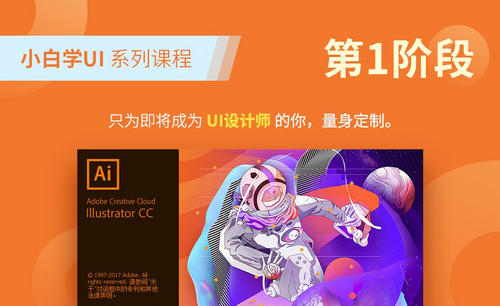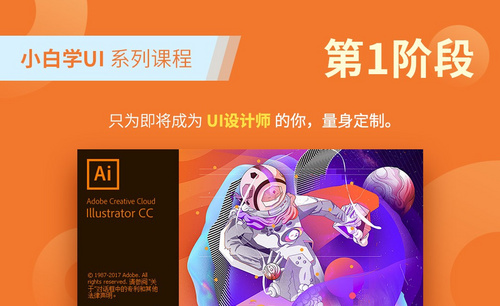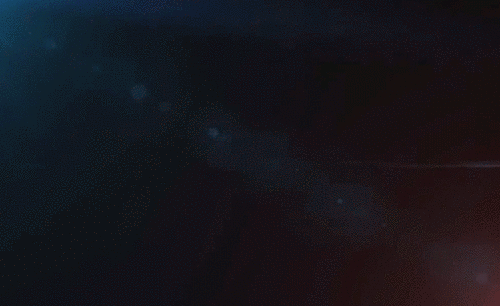我来教你!ai渐变配色操作!
发布时间:2021年03月02日 11:27
使用ai制作一些海报的时候会给海报选择背景颜色,那么一个高级的背景颜色可以让整个海报变得高级很多,那么制作出高级背景的前提是你需要学会ai渐变配色功能,那么今天我就来教小伙伴们ai渐变配色的具体操作步骤,步骤详情就在下方,小伙伴们快来认真的学一学吧!
1.首先,打开软件AI,绘制圆形,点击【窗口】-【渐变】,调整【渐变】参数进行观察了解,(如下图所示)。
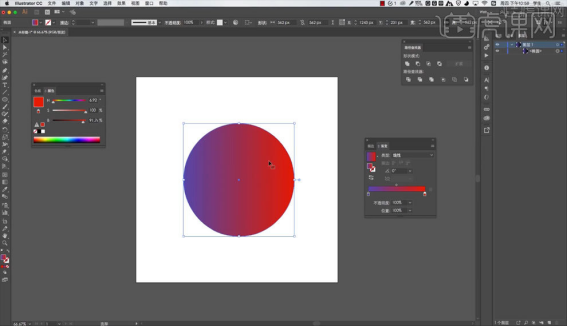
2.然后,绘制圆角矩形,关闭【描边】,点击【渐变】,通过按住【Shift】键【吸取】颜色调整渐变,添加【文字内容】,(如下图所示)。
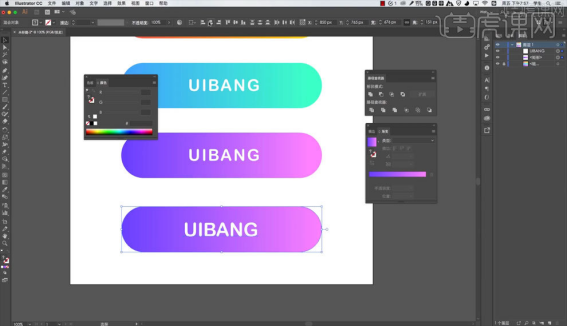
3.绘制一个矩形,调整【线性】渐变,再绘制一个矩形,调整【渐变】类型为【径向】,调整参数进行对比观察,(如下图所示)。
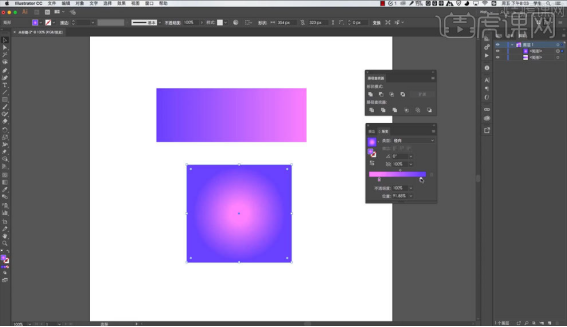
4.绘制矩形,选择【网格工具】绘制网格,框选一部分网格,使用【I】吸管工具吸取素材颜色,(如下图所示)。
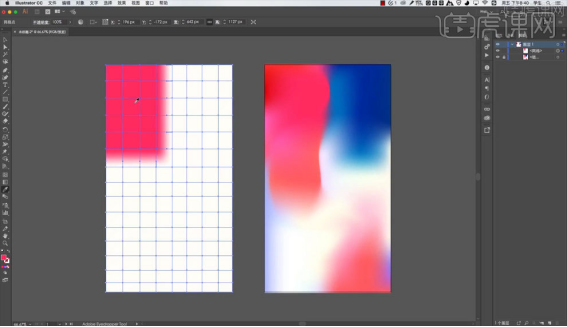
5.最后,调整网格锚点位置,使用【I】吸管工具吸取素材颜色进行细节绘制,完成绘制,(如下图所示)。
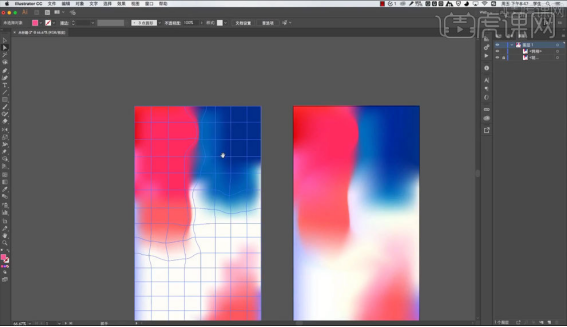
以上的5步操作步骤就是ai渐变配色的具体操作步骤,大家按照以上的操作步骤就可以学会了,可以在课下多操作几次这样掌握的更牢固。
本篇文章使用以下硬件型号:联想小新Air15;系统版本:win10;软件版本:Adobe illustrator CC 2018。